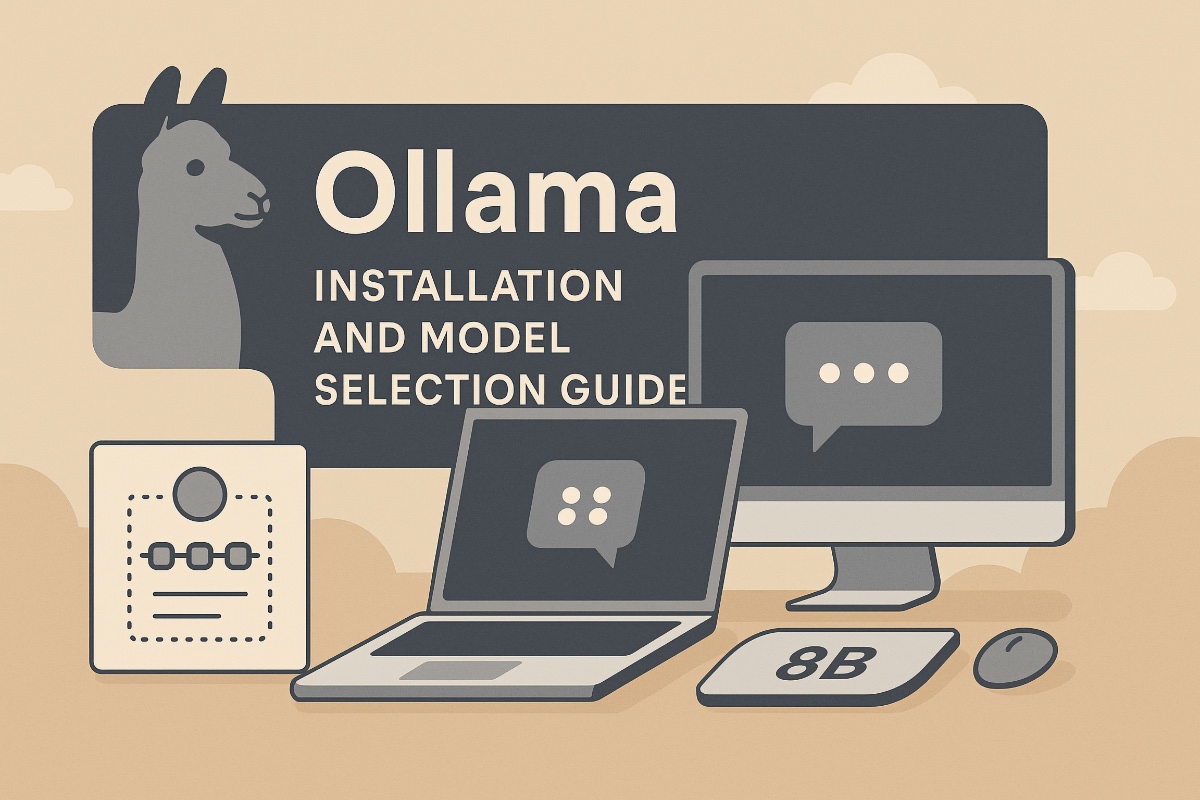近年 AI 大語言模型(LLM)百花齊放,大多數人接觸到的方式仍是透過雲端 API,例如 ChatGP、Gemini、 Claude、Grok、Deepseek等,雖然方便,但可能會受限於費用、額度、網路延遲,資料隱私等問題,希望可以在自己的電腦上執行。Ollama 讓我們能在自己的電腦上直接執行 LLM,不需要依賴雲端輕鬆體驗離線大模型,之後還能結合 AI Agent、MCP 或是 AnythingLLM 整合介面。這篇文章會教學在 Windows、Linux、macOS 安裝 Ollama、下載模型,選適合自己電腦的模型大小。
Ollma 介紹
Ollama 是一款可以在本地電腦上執行大語言模型的程式軟體,安裝後可以在終端機與REST API兩種方式操控使用,也可以在 Python、JavaScript、Jave、C# 等各種程式語言內使用它,或是連接 AI Agent、AnythingLLM、Open WebUI 使用它。
Ollama 跟語言模型
Ollama 不是模型。它是「本地模型執行引擎(runtime)」負責下載、執行與管理模型。LLM 大語言模型 才是內容(例如 Llama 3、Phi-3、Qwen、Mistral…),通常以 GGUF 權重檔形式發佈。可以把 Ollama想像成播放器,模型想成影片檔。同一個播放器可播很多片;你想用哪一部,就載入它來播放。
Ollama 與 LLaMA
Ollama 是上面提過的執行模型的引擎,而 LLaMA 是由 Facebook 母公司 Meta 研發的一系列大語言模型。兩者沒有隸屬關係,只是名字很像、而且 Ollama 能跑 LLaMA。
安裝與初次使用
macOS 安裝
在 macOS 上推薦使用 Homebrew 來安裝,如果想了解 Homebrew 可以參考 macOS Homebrew 新手教學|安裝與使用指南。想要直接安裝也可以在 https://ollama.com/download/mac 下載 。
# 透過 brew 安裝
brew install ollama
# 在終端機啟動 ollama
ollama serve
# 將 ollama 作為服務啟動
brew services start ollama
# 停止 ollama 服務
brew services stop ollama在終端機啟動後會佔用一個終端機畫面,要關閉時可以鍵盤輸入 Control + C。
Linux 安裝
要在 Linux 安裝可以直接使用官方的安裝腳本 https://ollama.com/download/linux。
# 安裝 Ollama
curl -fsSL https://ollama.com/install.sh | sh
# 查看狀態
systemctl status ollama
# 啟動服務
systemctl start ollama
# 停止服務
systemctl stop ollama
# 開機自動啟動(預設已啟用)
systemctl enable ollama因為會安裝到Systemd,以上指令通常需要加上 sudo 使用最高權限。
Windows 安裝
在 Windows 上如果有使用 winget 可以透過以下指令安裝,或是直接在 https://ollama.com/download/windows 下載安裝檔。
winget install --id=Ollama.Ollama -e安裝後,打開 PowerShell 輸入 ollama 測試。
執行第一個模型
如果沒有透過服務啟動啟動 Ollama,可以在終端機輸入 ollama serve,然後再開啟另一個終端機輸入以下指令。
# 從 Ollama 官方下載一個 Google Gemma3 4b模型
ollama pull gemma3:4b
# 下載後執行它
ollama run gemma3:4b等它開起來就會顯示: >>> Send a message (/? for help) ,可以直接輸入文字聊天,如果輸入 /? 會出現設定與資訊的指令教學,要離開互動介面可以輸入 /bye。以下範例是我輸入的內容,以及獲得的回覆。
>>> 你知道台北101的高度嗎?
台北101的高度是 **508公尺(1667英尺)**。
這曾經是世界最高的摩天大樓,目前仍是台灣最高的建築。
想了解更多關於台北101的資訊,可以參考以下連結:
* **台北101官方網站:** [https://www.taipei-101.com.tw/tw/](https://www.taipei-101.com.tw/tw/)
希望這些資訊對您有幫助!回覆中會看到一些符號,像是 **、[https://]等,這些是 Markdown 語法,通常語言模型輸出的都是這種格式,Ollama 是模型的執行引擎會直接顯示,透過其他圖形介面連結 Ollama 的時候,會把 Markdown 標記變成更漂亮的內容。
另外擁有思考鏈的模型輸出的內容前面通常會有一段 <think>...</think> 文字,是模型的思考內容。在 Ollama 會直接顯示,在圖形介面連結 Ollama 的時候會隱藏需要另外點開,方便使用者閱讀。
透過 REST API 使用
Ollama 內建 REST API(預設 http://localhost:11434),可讓前後端程式呼叫。常見的 API 端點:
POST /api/generate:單輪輸出POST /api/chat:多輪對話
curl http://localhost:11434/api/generate \
-H "Content-Type: application/json" \
-d '{"model":"llama3.2","prompt":"Hello"}'模型管理
常用的管理
# 下載/更新模型
ollama pull <模型名稱> # ollama pull gpt-oss
ollama pull <模型名稱:標籤> # ollama pull gpt-oss:20b
# 列出已安裝模型
ollama list
# 啟動互動模式
ollama run <模型名稱> # ollama run gemma3
ollama run <模型名稱:標籤> # ollama run gemma3:4b
# 查看運行中的模型
ollama ps
# 停止任務
ollama stop <id>
# 刪除模型
ollama rm <模型名稱>
ollama rm <模型名稱:標籤>模型名稱後面會接上代表模型參數大小的標籤,如果沒有標籤就是預設的某個laste版本,所以gemma3=gemma3:latst=gemma3:4b。
我們可以上 Ollama 的網站 https://ollama.com/search 查詢目前有哪些模型,可以上模型的介紹頁面查詢有多少種大小,以及latst是對應什麼版本,例如 Gemma3 的頁面 https://ollama.com/library/gemma3。
模型參數與量化
參數(Parameters)是模型的「權重數量」。例如 8B 就是 80 億參數。一般而言參數越大,模型的理解與生成能力越好,但需要的 RAM 與 VRAM 越多,模型的檔案也越大。
量化(Quantization):把浮點權重壓成較低位元(如 q4_K_M、q8_0),檔案更小、載入更快,但品質會略降。多數本地情境建議先用 q4 系列開始。
還有一種模型例如 Mixtral 8x7B,它是 Mixture of Experts (MoE) 架構的模型。8x7B 表示這個模型內部一共有 8 個 7B 的專家子模型,總參數量理論上大約 560 億。但是在推理時不會同時啟用全部 8 個專家,而是根據輸入內容,只挑選其中一兩個專家來處理。是增加知識量與推理能力,又降低硬體成本的方案。
模型參數與硬體規格
前面執行的範例中使用 4B 的是希望下載快一點,也讓大部分電腦都可以執行。以下提供一些簡易的參數大小與對應的硬體推薦。
| 模型大小 | 參數量級 | 建議最低記憶體/顯卡記憶體 | 典型裝置與體驗 |
|---|---|---|---|
| 3B | 30億 | 4GB RAM / 2GB VRAM | 輕薄筆電:基本對話、工具指令 |
| 8B | 80億 | 8GB RAM / 4–6GB VRAM | 多數筆電/桌機甜蜜點:日常助理、簡易程式輔助 |
| 13B | 130億 | 16GB RAM / 8–10GB VRAM | 中高階顯示卡筆電、桌機:回覆更穩、上下文更長 |
| 30B | 300億 | 32GB RAM / 16GB+ VRAM | 工作站/伺服器:RAG 與較複雜任務 |
| 70B | 700億 | 64GB RAM / 48GB+ VRAM | 專業伺服器級 |
以我目使用的 MacBook pro 搭配 M2 pro 晶片與 16GB RAM,執行 gemma:4b 非常迅速,執行 gemma:12b 的回應速度也很快,但是會吃光大部分系統記憶體。再更高的參數大小就很吃力了,例如 deepseek-r1:14b 執行速度稍微能接受,gpt-oss:20b 就要幾秒才出現一個字不太理想。
Gemma3 還有一個超小模型 gemma3:270m,只有2.7億參數,執行起來飛快,但是理解與生成內容幾乎沒辦法使用。
常見的開源模型
在 Ollama 的 https://ollama.com/search 網站上有非常多模型可以下載,這邊簡單介紹幾種常見的提供參考。
| 模型名稱 | 開發團隊 | 擅長用途/特色 |
|---|---|---|
| LLaMA 3.1 / LLaMA 3.2 (如 llama3.1, llama3.2) | Meta (美國) | 通用型模型,支援多語言,廣泛應用於聊天、問答、程式輔助。常見大小有 8B / 70B,8B 適合本地,70B 則需高階硬體或雲端。 |
| LLaVA (如 llava:7b) | 社群開源(最初由 UC Berkeley 與 Microsoft 合作) | 具備多模態理解能力的開源模型,可同時處理文字與圖片輸入。常用於圖片描述、視覺問答(VQA)、螢幕內容解析等應用。以 LLaMA 或 Mistral 為語言基底。 |
| Gemma 2 / Gemma 3 (如 gemma3:2b, gemma3:9b) | Google (美國) | 強調輕量與研究友善,小模型啟動快但能力有限,大一點的 2B/9B 可做研究與簡單應用。 |
| GPT-OSS (如 gpt-oss:20b, gpt-oss:120b) | OpenAI (美國) | 這是 OpenAI 自 GPT-2 之後時隔多年首度釋出開放權重模型,擁有思維鏈,但是只有 20B 跟 120B 兩種參數大小。 |
| Phi-3 (如 phi3:3.8b, phi3:7b) | Microsoft (美國) | 設計為「小而精」,在程式、推理任務上表現佳。特別適合資源有限的電腦,7B 常用於本地開發助理。 |
| Mistral (如 / Mixtral 8x7B) | Mistral (法國) | Mistral 7B 效能佳、體積適中;Mixtral 8x7B 採用 MoE(Mixture of Experts),推理能力強,但需要更多記憶體。 |
| Qwen2 / Qwen2.5 (如 qwen2:7b, qwen2:14b) | 阿里巴巴 (中國) | 中文能力特別強,多語言也不錯。7B 適合一般筆電,14B 需要更高規格,適合做知識問答與文件處理。 |
| DeepSeek (如 deepseek-r1:7b) | DeepSeek (中國) | 主打程式生成與數學推理,在小中型模型中表現突出。deepseek-r1:7b 適合做推理助手,deepseek-coder 在程式輔助上特別好用。 |
「開源」和「開放權重」
我們平常講的 開源 Open Source,大部分是指軟體專案把原始碼完整公開,像是 Linux、Python,可以自由下載、研究、修改,有些開源授權甚至能用修改後用在商業環境,真正做到「透明又能重現」。
但在大語言模型情況就不太一樣,很多時候說的「開源模型」,其實是 開放權重 Open-weight Model。開發團隊會把已經訓練好的 模型權重檔 公布出來,讓大家能下載在自己的電腦上執行。不過完整的訓練程式、資料集、訓練流程,大多不會公開。
所以我們可以在自己的電腦跑這個模型,但不是真的知道他如何從頭到尾訓練、用了什麼資料訓練。
簡易使用範例
這邊給兩個 Python 使用 Ollama 的例子,但是第一個是使用 REST API 呼叫,因此任何程式語言,甚至透過 CURL 都可以使用。
Python with requests
透過 Python 的 requests 呼叫 API,使用其他程式語言也可以。記得執行前要啟動 ollama,但不需要執行 ollama run gemma3 等指令,ollama 會自動處理。
import requests
def main():
url = "http://localhost:11434/api/chat"
payload = {
"model": "gemma3:4b",
"messages": [
{'role': 'system', 'content': '你是一個SEO分析師,請用中文回答問題。'},
{"role": "user", "content": "我是 https://klab.tw 部落格作者,請給我一些SEO優化建議"}
],
"stream": False
}
resp = requests.post(url, json=payload)
print(resp.json())
if __name__ == "__main__":
main()在 API 執行期間,以及執行後一段時間內,在終端機輸入 ollama ps 可以看見被開啟的模型在運作中。
返回的JSON說明:
| 欄位名稱 | 型別 | 說明 |
|---|---|---|
model | string | 代表本次使用的模型名稱與版本。例:gemma3:4b → 表示使用 Gemma 3 模型的 4B 版本。 |
created_at | string (ISO 8601) | 請求建立時間(UTC 時區)。例:2025-10-24T20:11:41.068554Z。 |
message | object | 模型的輸出訊息。通常包含: • role: "system" 、 "user" 或 "assistant"• content: 生成的文字內容。 |
done | boolean | 是否已完成回覆。True 代表整個輸出已結束。若是串流模式會在最後一筆才為 True。 |
done_reason | string | 模型結束回覆的原因: • "stop":正常結束(遇到結尾 token)• "length":達到最大 token 限制• "error":執行錯誤中止。 |
total_duration | integer (ns) | 本次請求的總耗時,單位為奈秒(nanoseconds)。例:8483334300 ≈ 8.48 秒。 |
load_duration | integer (ns) | 模型載入耗時(第一次呼叫或未快取時較長)。 |
prompt_eval_count | integer | 前置 prompt(包含 system + user)被評估的 token 數量。 |
prompt_eval_duration | integer (ns) | 模型處理 prompt tokens 的耗時。 |
eval_count | integer | 模型實際生成(output)token 的數量。 |
eval_duration | integer (ns) | 模型生成 output tokens 的耗時。 |
Python with ollama
這個方案需要先使用 pip 安裝 ollama 模組。
import ollama
def main():
msgs=[
{'role': 'system', 'content': '你是一個友善的助手,請用中文回答問題。'},
{'role': 'user', 'content': '介紹一下東京迪士尼樂園'}
]
response = ollama.chat(
model='gemma3:4b',
messages=msgs
)
print(response['message']['content'])
if __name__ == "__main__":
main()